电脑店恢复一键系统重装软件哪个好_一键系统重装软件下载的问题?
- 更新日期:2019-07-05 人气:番茄花园 来源:http://www.ghost360.cn
电脑一键系统重装软件哪个好?一键系统重装软件越来越受到关注,尤其是电脑菜鸟,非常爱好一键系统重装软件,不需要懂太多的电脑基础,通过软件就能自己重装好系统。那么一键系统重装软件哪个好呢?小编使用的是好装机,支持重装xp、win7、win8.1和win10系统。下面小编跟我们分享一键系统重装软件下载以及使用办法。
网友须知:
1、需要有网络连接,一键系统重装软件需要联网在线下载系统镜像文件
2、要求当前系统可以正常启动,如果系统损坏无法启动,需要用U盘重装系统
电脑重装系统会丢失哪些盘的东西
u盘启动安装64位系统教程
uefi系统文件大于4g安装办法
一、操作准备
1、系统可以正常使用,有网络连接
2、一键系统重装软件下载:好装机一键重装系统下载
二、电脑一键系统重装软件使用步骤如下:
1、首先做好相关数据的备份,比如导出浏览器书签、用驱动精灵备份驱动等,然后下载好电脑重装系统软件好装机,官方下载地址http://www.haozhuangji.com/;
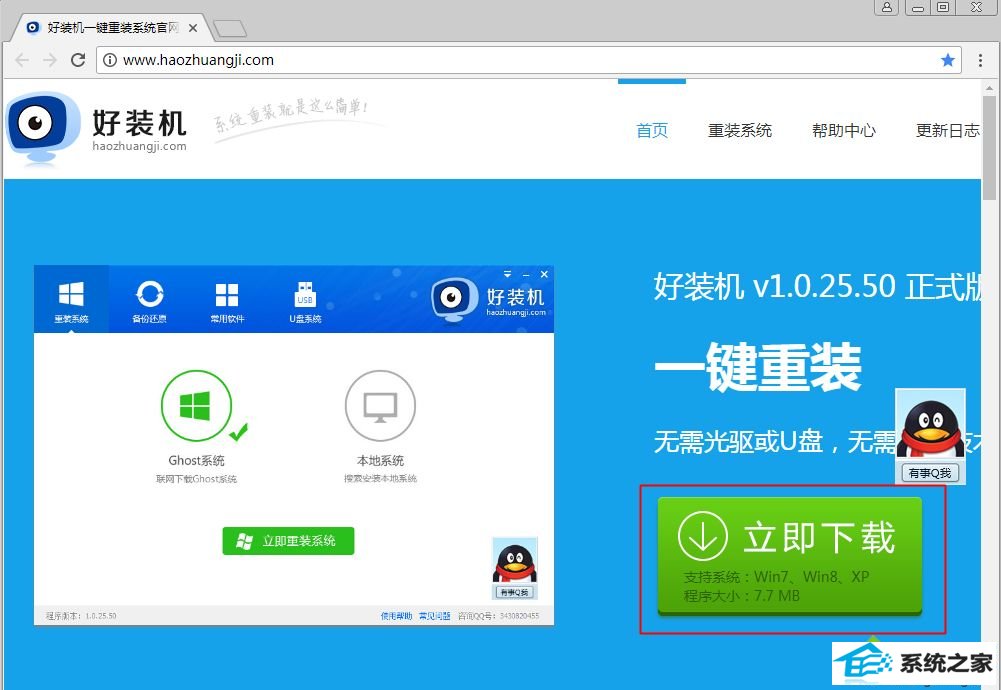
2、下载到本地,双击运行,打开好装机主界面,打开【立即重装系统】;
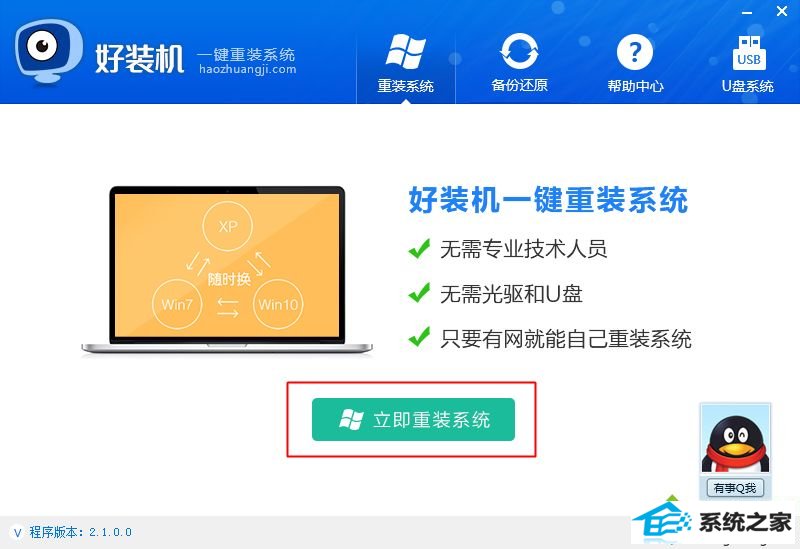
3、进行电脑和网络环境的检查,如果无网络,不能用此工具重装,检查完成,下一步;
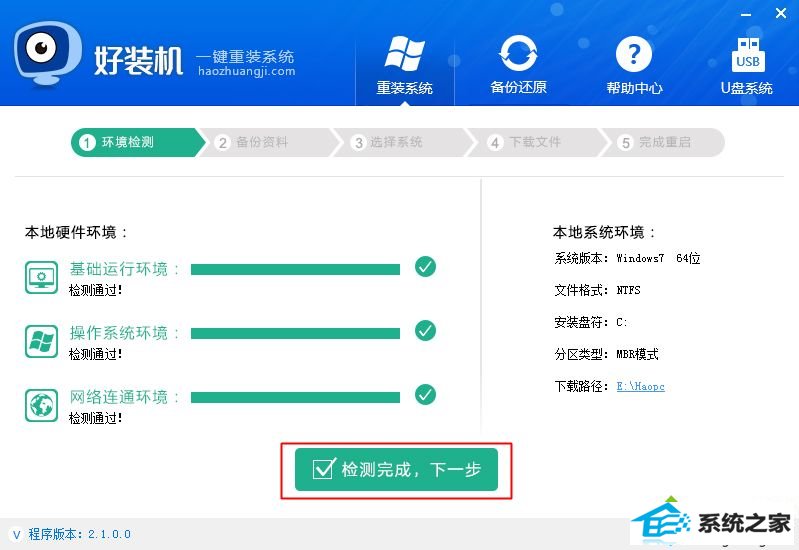
4、选中要备份的文件,一般是桌面文件比较重要,打开备份资料并进行下一步;
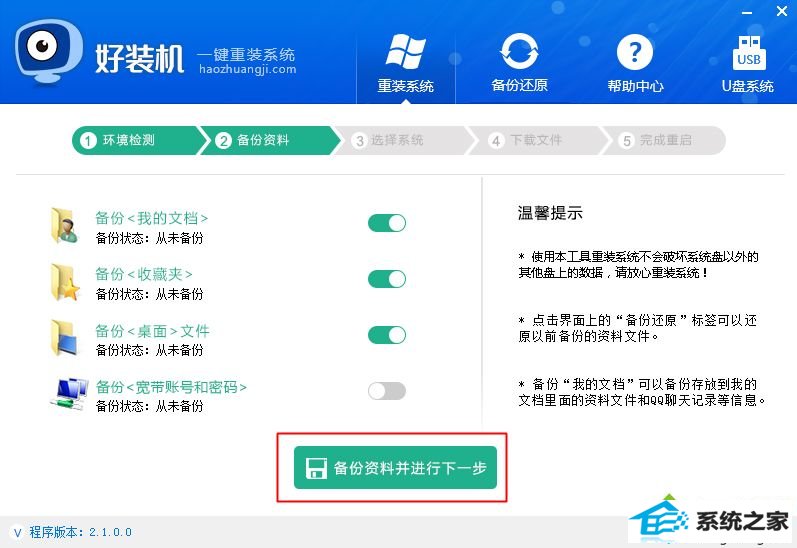
5、选中要重装的系统版本,2G运行内存装win7 32位系统,4G以上运行内存装win7 64位系统,打开【安装此系统】;
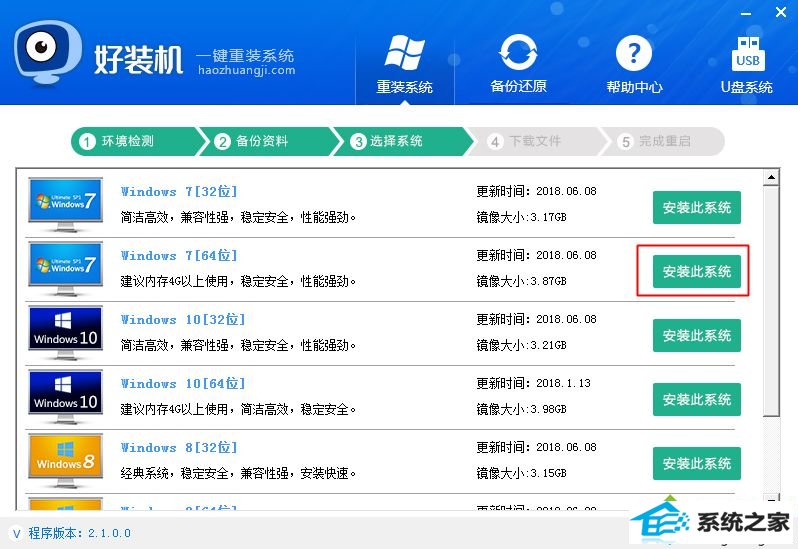
6、执行电脑系统镜像的下载,下载速度取决于网速;
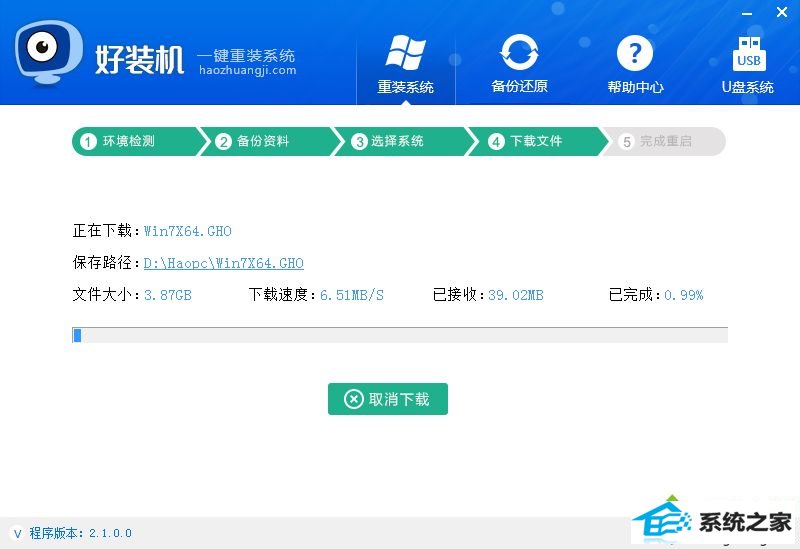
7、下载完成后,一切准备就绪,10秒后会自动重启计算机;
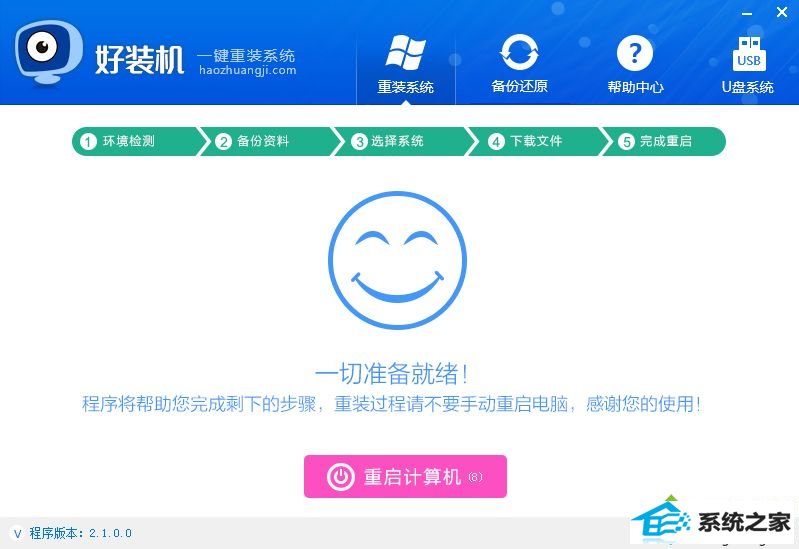
8、重启后自动执行好装机一键重装程序;

9、进入这个界面,开始执行系统自动安装部署到C盘的操作,等待便可;
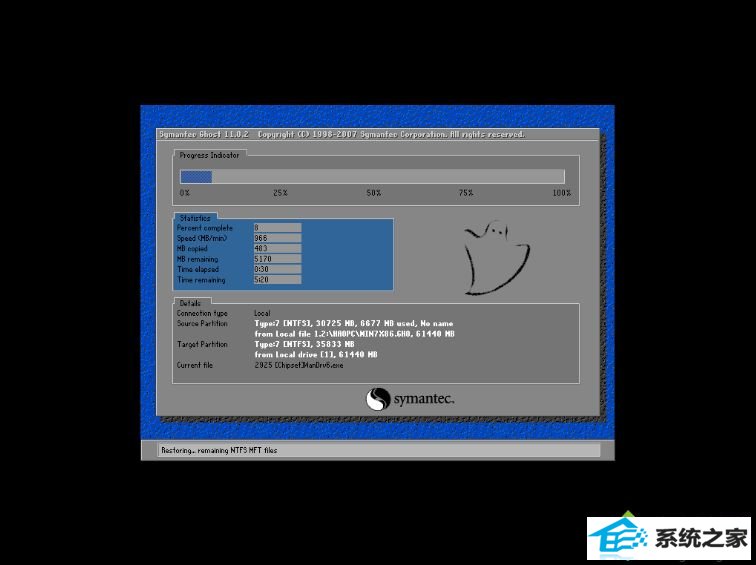
10、操作完成后,自动重启进入电脑系统驱动安装、系统配置、系统激活等过程;
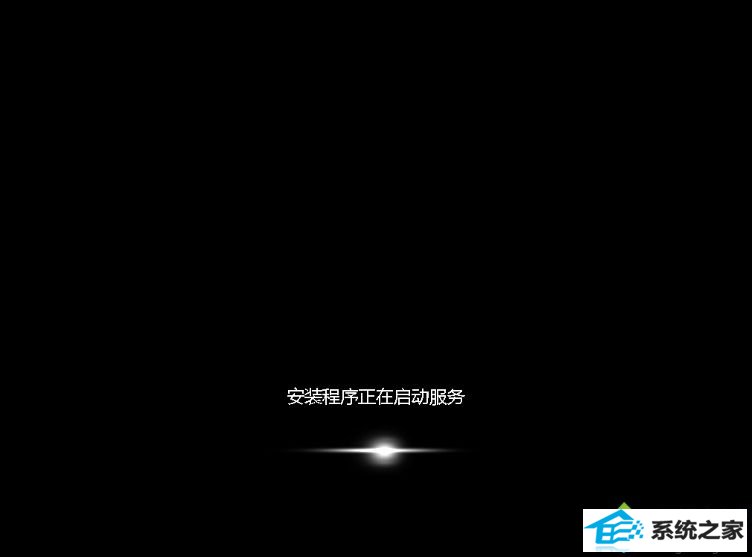
11、最后启动进入全新系统界面,重装系统过程完成。
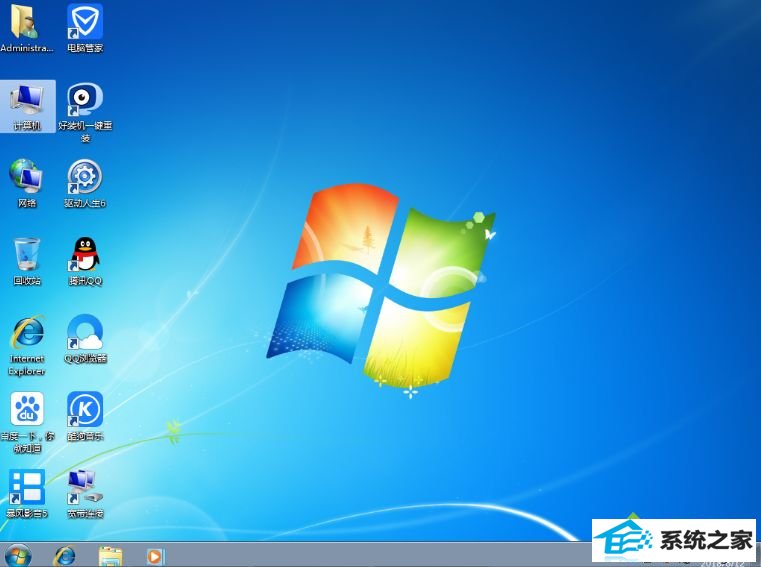
好装机是一款不错的系统重装软件,在电脑系统能够正常使用的情况下,好装机能帮你一键重装好系统。
相关系统
-
 深度技术win11专注多功能版64位v2025.12免激活加速局域网络网站打开速度,安装驱动程序时不要搜索窗口更新宽带ADSL拨号用户没有本地连接的.....2025-11-29
深度技术win11专注多功能版64位v2025.12免激活加速局域网络网站打开速度,安装驱动程序时不要搜索窗口更新宽带ADSL拨号用户没有本地连接的.....2025-11-29 -
 电脑公司win7免激活32位精品青年版v2021.12运作时将不检验未应用的IDE安全通道并将其关掉,默认显示系统隐藏文件,方便用户对系统文件进行.....2021-12-01
电脑公司win7免激活32位精品青年版v2021.12运作时将不检验未应用的IDE安全通道并将其关掉,默认显示系统隐藏文件,方便用户对系统文件进行.....2021-12-01 -
 深度技术64位win7电竞零度版v2025.12保留原版系统的所有特点,只进行优化,不进行删减,全新汉化界面,用户可以自行理解使用系统,体验感更好,.....2025-11-29
深度技术64位win7电竞零度版v2025.12保留原版系统的所有特点,只进行优化,不进行删减,全新汉化界面,用户可以自行理解使用系统,体验感更好,.....2025-11-29 -

中关村Ghost Win10 32位 精选装机版 2021.04
中关村Ghost Win10 32位 精选装机版 2021.04离线制作,纯净无比安装过程自动检查各驱动器有无AUTO病毒,有则杀之,独创全新的系统双恢复.....2021-04-09 -
 电脑公司Win7 正式纯净版 2021.04(64位)优化磁盘响应速度,就算是机械硬盘也可以拥有较快的开机及运行速度,集成AdobeFlash Player最新版.....2021-04-09
电脑公司Win7 正式纯净版 2021.04(64位)优化磁盘响应速度,就算是机械硬盘也可以拥有较快的开机及运行速度,集成AdobeFlash Player最新版.....2021-04-09 -
 通用系统Win8.1 2021.06 64位 精简装机版集成市面上最新最全的硬件驱动程序,采用万能ghost封装技术,安装快速方便,支持一键解压安装、p.....2021-05-15
通用系统Win8.1 2021.06 64位 精简装机版集成市面上最新最全的硬件驱动程序,采用万能ghost封装技术,安装快速方便,支持一键解压安装、p.....2021-05-15